Win7搜索功能使用指南详细图文介绍
在桌面环境中,按下键盘上的“win+E“快捷键就会打开Win7资源管理器了,在Win7的资源管理器右上角有一个搜索框,这是用来进行全局搜索的,在这里用户可以快速的搜索Windows中的各种文档,图片,程序等,甚至连Windows帮助和网络信息都能够搜索到。除了搜索速度十分快之外,Win7的资源管理器搜索框还为用户提供了大量的搜索筛选器,使用户能够更加方便细致的完成各种文件的搜索。单击这个全局搜索的搜索框,就能够看到出现一个下拉的列表,在列表里面列出了用户之前的搜索记录和搜索筛选器。

▲在资源管理器里搜索
如图所示,在“添加搜索筛选器”的下方,我么会看到蓝色的文字。修改日期、大小等内容。当然还有其他的,Win7的搜索筛选十分丰富,包括类型、作者、名称、修改日期、标记、大小、文件夹路径、唱片及、分组等等,对于不同的搜索范围,筛选器的筛选条件也各不相同,用户在使用的时候可以自行选择。
在这张图中显示的,是搜索整个计算机,我们能够看到修改日期和大小两个选项。当然,对于win7库中的文档、图片、视频等类型,筛选的条件会大大丰富。Win7中搜索筛选器的使用方法非常简单,点击搜索框之后,再点击蓝色的筛选类型文字,接下来选择已有的搜索条件或者直接入需要的搜索条件就可以了。

▲搜索巨大文件
现在我们选择“大小”作为筛选的标准,Win7系统会自动给用户列出空、微小、中、大、特大、巨大等不同的详细选项,直接点击选择就可以进行快速搜索。这次我们选择的是“巨大”,也就是文件大小大于128MB的文件,马上Win7就能搜索出符合条件的文件。
如果用户觉得Win7已经给出的条件不符合自己的需要,还可以在冒号后面自己手动输入条件。如果我们输入这样的标准“大小:>150M”,Win7会马上按照新的条件搜索大于1500MB的文件。

▲按照条件搜索
大家都看的很明白了吧,Win7的资源管理器搜索筛选器是不是非常的简单实用啊?同时,Win7的搜索还具有超快动态反应,当用户在搜索框中输入第一个字的时刻,Win7的搜索进程就已经开始工作,当用户继续输入或者改变搜索关键字的时候,Win7马上会立刻按新条件进行搜索。当具有了这个方便、易用的搜索筛选器之后,Win7操作系统的搜索效率大大的提高,让我们大家都来体验这个超实用的功能吧!
相关文章
- 有没有感到电脑的文件越来越多,到处都是各种.docx、pdf、xlsx、jpg等等凌乱的文件,遇到想用的文件的时候,查找起来费时费力2013-08-29
- 随着电脑应用多元化发展,电脑文件资源越来越多,要想在多如牛毛的文件中快速找到需要的文件,越来越不方便2013-08-29
- 对于一台电脑来说,使用时间长久之后,感觉硬盘空间总是被填充的非常满,在寻找相隔时间较长的文件的时候比较费时,那么就要采用搜索的功能了,今天为大家介绍下如何快速使2013-08-22
- 对于Win7系统而言,只需为电脑安装“Foxit PDF IFilter”插件,我们就可以轻松实现以文件内容为标准来搜索PDF文档。下面为大家详细介绍下如何搜索海量PDF,有此需求的朋友2013-08-15
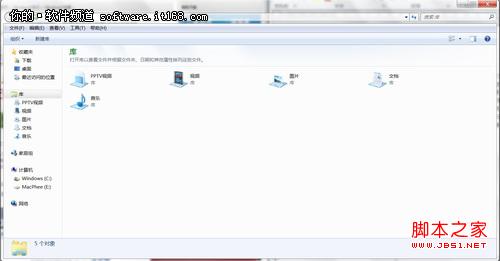 如何保护我们原本就已经很脆弱的隐私这真的是一个不容小视的问题,win7的资源管理器来说,默认情况下它会自动存储我们的搜索记录,现在就让我们看看如何删除这些记录吧2013-07-18
如何保护我们原本就已经很脆弱的隐私这真的是一个不容小视的问题,win7的资源管理器来说,默认情况下它会自动存储我们的搜索记录,现在就让我们看看如何删除这些记录吧2013-07-18- Win7的搜索功能在哪? Win7下如何搜索文件?这其实是一个很菜鸟的问题,可能不少网友都没怎么留意电脑上的细节。下面小编就对那些还不知道Win7的搜索功能在哪的朋友们介绍2013-07-17
玩转windows7系统之通过搜索功能快速搜索出想要的程序、文件或程序
忘记文件存哪了怎么办?Windows7操作系统中带有强大的搜索功能,能快速的帮我们在电脑千千万万的文件与程序中,找出我们想要的文件跟程序,具体的使用方法如下,感兴趣的朋2013-06-25- 前面小编给网友介绍讲解了win8如何删除搜索记录的相关内容了,相信大家也有所了解了。有的时候不让比人看到你的搜索记录的信息。今天小编继续讲解在win7如何删除搜索记录2012-12-15
- 说到Win7系统,很多人都知道其界面炫丽、安全稳定,贴心的小功能也是很多朋友所钟爱Win7的理由,比如智能的任务栏,随心所欲的DIY桌面,具有HTM5 简洁而智能的IE9浏览器,2012-10-18
- 想找一个文件时,大家都会想到用Win7系统中的搜索功能,但又常常会想不起文件的具体名称,甚至连什么格式都忘了,只依稀记得一些零散的内容。2012-06-26


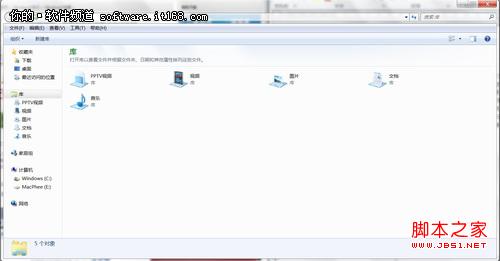
最新评论